Giỏ hàng của bạn
Có 0 sản phẩm
23-03-2021, 10:21 am 113
3 cách tinh chỉnh trên máy tính xách tay giúp bạn tiết kiệm Pin
Đôi khi vì một lý do nào đấy mà bạn không thể thực hiện việc sạc pin cho laptop và bạn phải tiết kiệm từng chút pin cuối cùng để sử dụng máy tính được lâu hơn.
Nếu ở trong trường hợp này, bạn sẽ làm gì để máy tính xách tay của mình ít ăn pin nhất cho đến khi có thể kết nối với ổ cắm điện? Chắc chắn, bạn sẽ muốn tránh các tác vụ ngốn điện như chơi game hoặc tạo mô hình 3D chẳng hạn. Dưới đây Mega sẽ chỉ ra 3 mẹo giúp tiết kiệm pin cho mọi loại laptop.
Bài viết dưới đây sẽ giúp bạn giải đáp các câu hỏi:
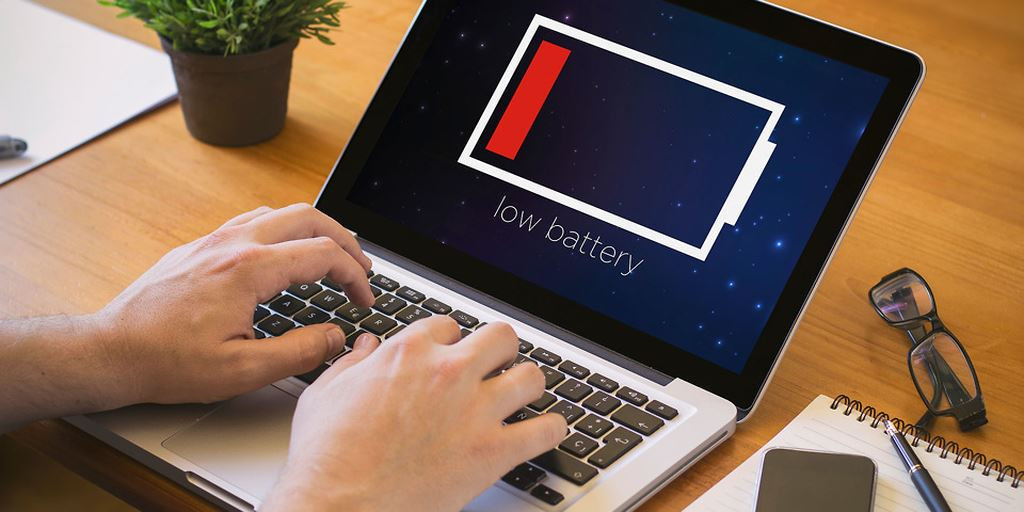
Laptop sắp hết pin
Windows 10 có sẵn một số cấu hình năng lượng, từ cài đặt tối đa hóa hiệu năng đến cài đặt khác ưu tiên tiết kiệm pin. Tuy nhiên, hầu hết các laptop đều sử dụng gói năng lượng Cân bằng và một số mẫu laptop gaming tập trung vào chơi game được mặc định ở chế độ Hiệu suất ngay cả khi bạn không cắm điện.
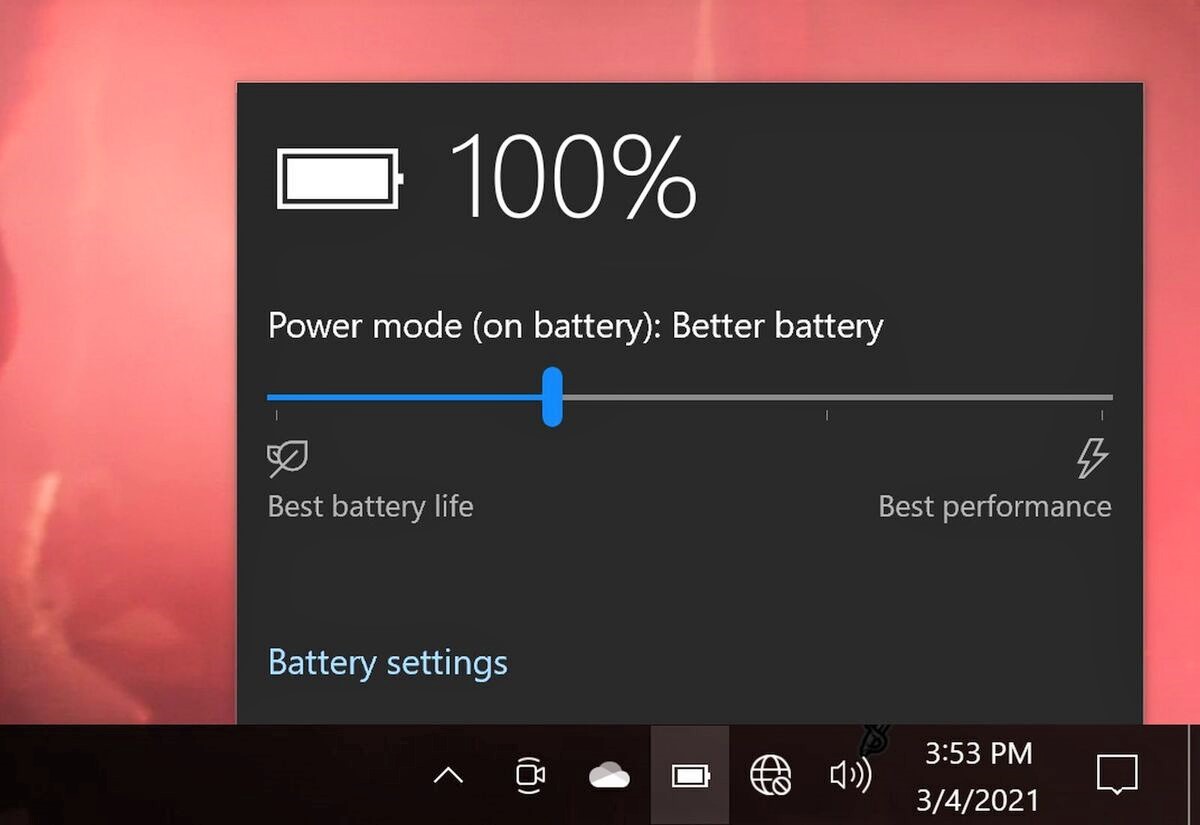
Kéo thanh trượt ở biểu tượng sang trái để tiết kiệm pin
Việc chuyển đổi giữa các cấu hình nguồn khá đơn giản. Bạn chỉ cần nhấp vào biểu tượng pin trong khay hệ thống của máy tính xách tay, ở cạnh dưới cùng bên phải của màn hình. Bạn sẽ thấy một thanh trượt gồm nhiều cấu hình năng lượng khác nhau xuất hiện. Phía ngoài cùng bên trái ưu tiên công suất, trong khi phía ngoài cùng bên phải ưu tiên hiệu suất.
Để giúp máy tính xách tay của bạn sử dụng được lâu hơn, chỉ cần kéo thanh trượt sang trái. Lưu ý rằng làm như vậy sẽ đặt Windows vào chế độ tiết kiệm năng lượng. Điều này có thể ngăn một số tác vụ nền — chẳng hạn như tải tệp lên OneDrive — xảy ra cho đến khi bạn chuyển về cấu hình cân bằng hơn.
Không gì tiêu thụ năng lượng Pin nhanh hơn độ sáng màn hình. Màn hình laptop của bạn sẽ tự động mờ đi khi bạn thay đổi cấu hình nguồn Windows thành cài đặt tiết kiệm pin, nhưng nó không tối đến mức gây ra khó khăn khi sử dụng. Ví dụ: bật chế độ tiết kiệm pin trên máy tính xách tay HP Envy 15 sẽ giảm độ sáng màn hình xuống 20%, nhưng vẫn có thể nhìn thấy màn hình tốt ngay cả ở các mức thấp hơn.
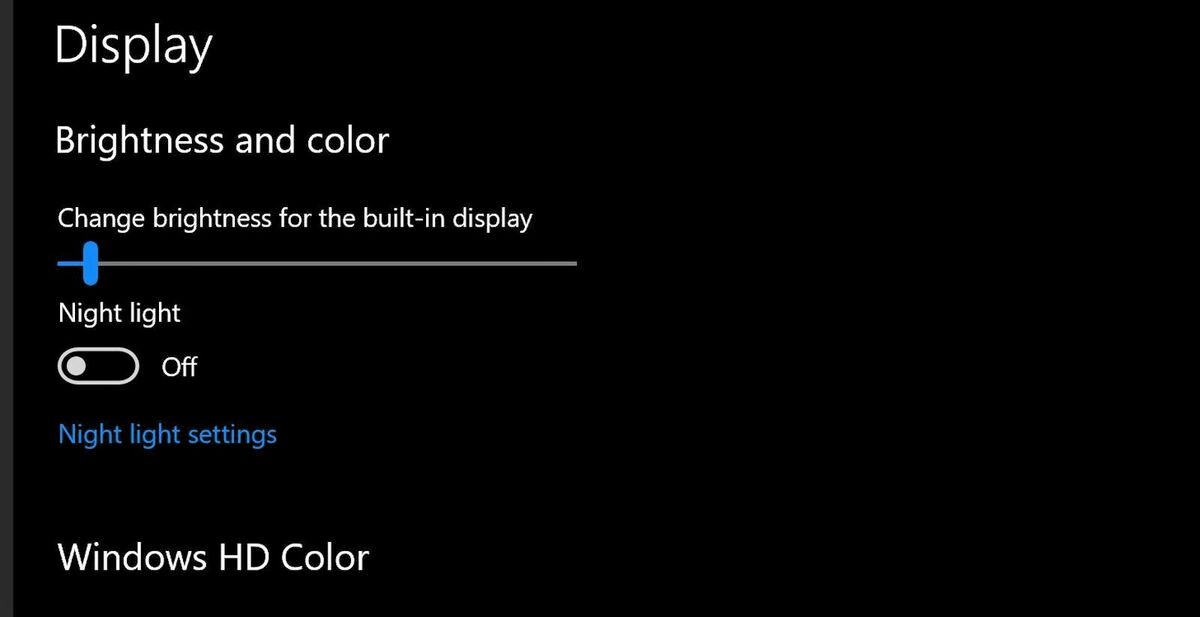
Giảm độ sáng màn hình để tiết kiệm pin
Tìm kiếm “Cài đặt hiển thị” hoặc điều hướng đến nút Bắt đầu > Cài đặt > Hệ thống > Hiển thị. Ở trên cùng, bạn sẽ thấy một thanh trượt khác quản lý độ sáng màn hình của bạn. Bạn giảm hết mức để tiết kiệm pin nhất có thể.
Đây là một biện pháp quyết liệt hơn, nhưng nó sẽ giúp bạn tiết kiệm Pin. Nếu bạn có thể làm việc offline với Word hoặc bảng tính Excel không cần dùng đến Internet thì bạn có thể bật chế độ máy bay. Theo mặc định, máy tính xách tay của bạn sẽ liên tục ping để tìm tín hiệu Wi-Fi (và có thể là Bluetooth) để kết nối với các thiết bị khác và quá trình quét có thể sử dụng một lượng điện năng đáng kể. Kích hoạt Chế độ trên máy bay của Windows 10 sẽ tắt tất cả những tính năng này và giúp kéo dài thời lượng pin của bạn.
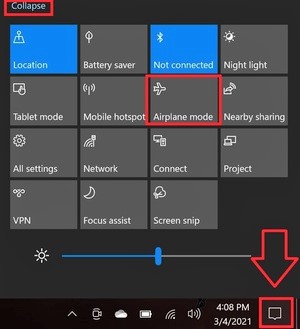
Bật chế độ máy bay để tiết kiệm pin
Bật Chế độ trên máy bay thật dễ dàng. Nhấp vào nút Thông báo ở cạnh bên phải của thanh tác vụ của bạn. Nó trông giống như một bong bóng văn bản ở những cuốn truyện tranh. Sau đó, một màn hình bật ra với một số tùy chọn sẽ xuất hiện. Nhấp vào văn bản “Mở rộng” nhỏ màu xanh lam để hiển thị nhiều hơn nữa. Chế độ Máy bay (Airplane mode) sẽ là một trong số đó. Nhấp vào nút đó để bật Chế độ trên máy bay và tắt tín hiệu không dây của bạn.
Lưu ý rằng bên cạnh Chế độ trên máy bay, phần Tác vụ nhanh của giao diện Thông báo của Windows 10 bao gồm các tùy chọn riêng lẻ để tắt Wi-Fi và Bluetooth riêng biệt. Nếu bạn không thể làm việc mà không có Wi-Fi đang hoạt động, ít nhất hãy tắt Bluetooth (giả sử máy tính xách tay của bạn hỗ trợ Bluetooth). Công nghệ không dây hiện nay có thể sử dụng một lượng pin đáng kinh ngạc bằng cách liên tục ping để các thiết bị Bluetooth khác kết nối.
Nếu hàng ngày bạn luôn phải cố gắng tiết kiệm pin nhất có thể do laptop của bạn đã cũ và liên tục hết pin thì lúc này bạn có thể nên xem xét nâng cấp lên một máy tính xách tay mới bền hơn hoặc thay một bộ Pin mới để có được thời lượng Pin tốt hơn.
Ngoài ra, nếu bạn có một chiếc máy tính xách tay tương đối mới hỗ trợ sạc USB-C, thì một bộ sạc dự phòng di động dung lượng cao có thể là thứ mà bạn cần. Hiện tại, pin sạc dự phòng ZENDURE đang được nhiều người lựa chọn. Nó có dung lượng lớn 26.800mAh (138W Max), hoàn chỉnh với hỗ trợ sạc nhanh. Bộ sạc dự phòng này khá đắt tiền, nhưng nó hoàn toàn xứng đáng với số tiền mà bạn bỏ ra.

Pin sạc dự phòng laptop 4 cổng C
Trên đây là 3 thao tác để tiết kiệm Pin trên laptop, bạn nên tham khảo để sử dụng lượng pin một cách hợp lí trong trường hợp không thể thực hiện việc sạc pin. Nếu máy tính xách tay của bạn liên tục hết pin thì bạn có thể xem xét đến thay đổi máy tính xách tay mới, thay đổi một bộ pin mới hoặc sắm pin sạc dự phòng laptop.
Ở Đà Nẵng nếu bạn muốn mua laptop hay các thiết bị công nghệ uy tín và chất lượng hãy ghé cửa hàng Mega ở 130 Hàm Nghi. Còn nếu bạn ở Hà Nội hoặc TP Hồ Chí Minh có thể tham khảo và đặt hàng trên website mega.com.vn nhé!
Xem thêm >>>
15 cách tiết kiệm pin cho iphone hiệu quả có thể bạn chưa biết
Nguyên nhân và cách sửa lỗi sạc pin không lên phần trăm
copyright © mega.com.vn